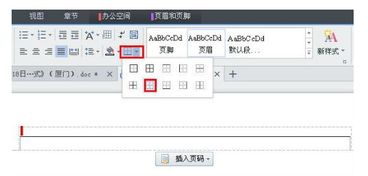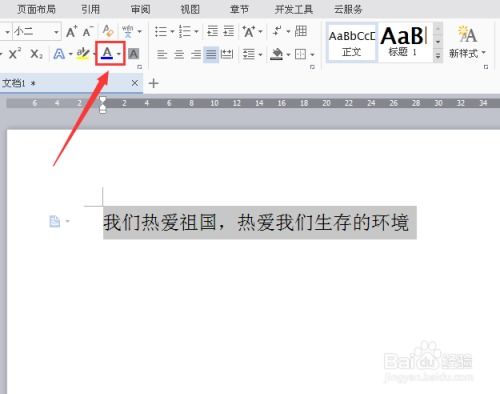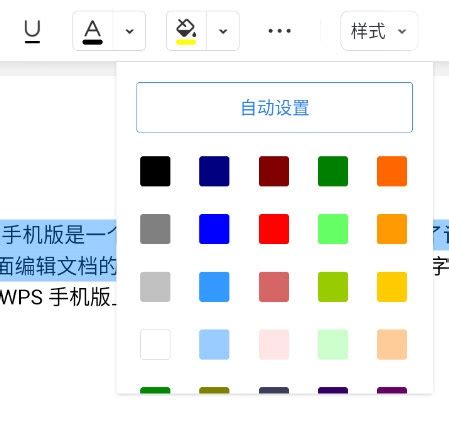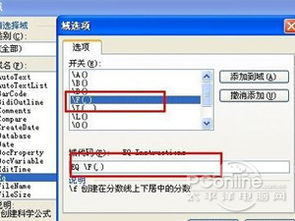如何轻松去除WPS文档中的黄色文字背景
在日常使用WPS Office进行文档编辑时,可能会遇到文字背景色为黄色的情况。这种情况不仅影响文档的美观度,还可能导致阅读时的困扰。本文将详细介绍如何在WPS中去除文字的背景黄色,帮助您使文档更加清晰易读。

WPS文字背景黄色怎么去掉
WPS文字背景色变为黄色的原因可能多种多样,比如字体颜色设置、背景色设置、格式刷的使用、特殊格式设置以及系统主题设置等。为了全面解决这一问题,我们将从以下几个方面进行详细介绍:
一、字体颜色设置
WPS默认的字体颜色是黑色,但用户可以根据需要更改字体颜色。如果用户将字体颜色设置为黄色或其他非黑色颜色,那么在打字时就会产生黄底效果。这种情况下,我们需要通过以下步骤来取消黄色背景:
1. 打开WPS文档:双击打开需要编辑的WPS文档,进入编辑界面。
2. 选中黄色文字:移动鼠标,选中背景色为黄色的文字。
3. 更改字体颜色:选择功能区“开始”选项卡,点击“字体颜色”图标,选择黑色或其他合适的颜色来替换黄色。
二、背景色设置
WPS允许用户自定义文档的背景色。如果用户将背景色设置为黄色或其他非白色颜色,那么在打字时就会产生黄底效果。要解决这个问题,我们可以按照以下步骤操作:
1. 打开WPS文档:双击打开需要编辑的WPS文档。
2. 选中黄色背景文字:移动鼠标,选中背景色为黄色的文字。
3. 更改背景色:
方法一:选择功能区“开始”选项卡,单击“突出显示”图标,即可取消黄色背景。
方法二:选择功能区“开始”选项卡,点击“底纹颜色”图标的下拉箭头,选择“无”进行清除。
三、格式刷的使用
WPS中的格式刷功能可以复制一个文本或段落的格式,并将其应用到另一个文本或段落上。如果用户不小心使用了格式刷,将一个带有黄底格式的文本或段落的格式应用到了其他文本或段落上,就会产生黄底效果。要解决这个问题,我们需要:
1. 打开WPS文档:双击打开需要编辑的WPS文档。
2. 选中被格式刷影响的文字:移动鼠标,选中背景色为黄色的文字。
3. 清除格式:
方法一:选择功能区“开始”选项卡,单击“突出显示”图标,即可取消底色。
方法二:选择功能区“开始”选项卡,点击“清除格式”图标,然后重新设置字体字号等格式。
四、特殊格式设置
WPS提供了一些特殊的格式设置选项,如加粗、斜体、下划线等。如果用户在打字时不小心设置了这些特殊格式,并且选择了黄色作为字体颜色或背景色,就会产生黄底效果。这种情况下,我们需要:
1. 打开WPS文档:双击打开需要编辑的WPS文档。
2. 检查并取消特殊格式:
选中背景色为黄色的文字。
检查功能区“开始”选项卡中的加粗、斜体、下划线等特殊格式设置,确保没有误操作。
如果存在误操作,取消相应的特殊格式。
五、系统主题设置
WPS支持根据系统主题进行界面和样式的调整。如果用户的系统主题设置为黄色或其他非白色颜色,那么在WPS中打字时就会产生黄底效果。为了解决这个问题,我们需要:
1. 检查系统主题:在操作系统中检查当前系统主题的设置,确保它不是黄色或其他非白色颜色。
2. 修改系统主题:如果需要,可以更改系统主题,使其变为白色或其他合适的颜色。
3. 重新打开WPS:关闭WPS软件,然后重新打开,以确保新的系统主题设置生效。
六、其他注意事项
除了上述方法外,还有一些其他注意事项可以帮助您更好地解决WPS文字背景黄色的问题:
1. 定期保存文档:在编辑文档时,定期保存以避免意外丢失数据。
2. 预览打印效果:在打印前预览文档,确保所有格式和设置都符合要求。WPS打字带黄底不会影响打印效果,因为打印时会按照文档的实际内容和设置进行打印。但为了保证打印效果的准确性和一致性,建议在打印前进行预览。
3. 使用文档模板:使用WPS提供的文档模板可以避免一些常见的格式问题。
4. 更新WPS版本:及时更新WPS Office到最新版本,以确保软件功能的稳定性和安全性。
总结
WPS文字背景黄色的问题可能由多种原因导致,包括字体颜色设置、背景色设置、格式刷的使用、特殊格式设置以及系统主题设置等。为了全面解决这个问题,我们需要根据具体情况采取相应的措施。本文详细介绍了如何检查和修改这些设置以去除WPS文字的背景黄色,希望能够帮助您使文档更加清晰易读。
通过上述步骤,您应该能够轻松解决WPS文字背景黄色的问题。如果问题仍然存在,建议联系WPS官方客服或查阅相关帮助文档以获得更详细的解决方案。
- 上一篇: 探秘蚂蚁庄园:解锁“一菜一格,百菜百味”的独特菜系之谜
- 下一篇: 苹果设备动态壁纸设置全攻略
-
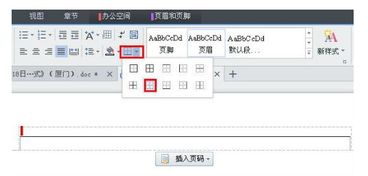 如何去除WPS文档中的页眉横线资讯攻略12-04
如何去除WPS文档中的页眉横线资讯攻略12-04 -
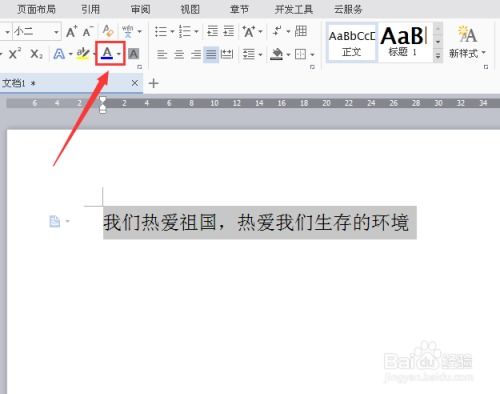 WPS字体颜色设置教程:轻松几步改变文字色彩资讯攻略11-24
WPS字体颜色设置教程:轻松几步改变文字色彩资讯攻略11-24 -
 WPS Word文字格式设置:掌握高效排版技巧资讯攻略01-18
WPS Word文字格式设置:掌握高效排版技巧资讯攻略01-18 -
 WPS如何轻松生成自动目录?资讯攻略10-28
WPS如何轻松生成自动目录?资讯攻略10-28 -
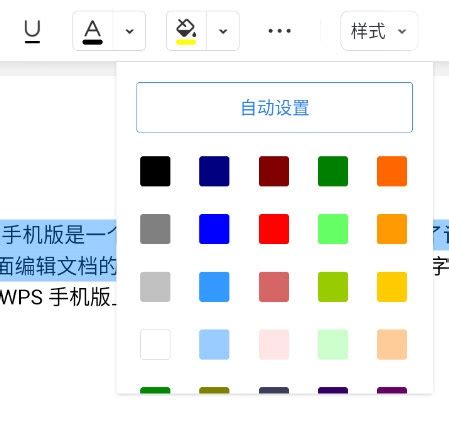 如何在WPS手机版中更改文字颜色资讯攻略11-23
如何在WPS手机版中更改文字颜色资讯攻略11-23 -
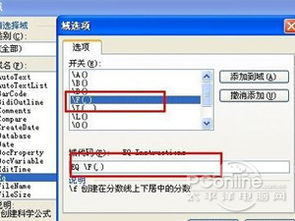 如何在手机WPS的Word文档里轻松输入分数?资讯攻略12-04
如何在手机WPS的Word文档里轻松输入分数?资讯攻略12-04